Sida loo helo macOS Dock on Windows 10
Ma rabtaa inaad isticmaasho macOS Dock on Windows 10 ? Maqaalkan, waxaan ku tusi doonaa sida aad u heli karto Dock - style-ka macOS Windows 10 nidaamka hawlgalka. Tani, waa inaad soo dejiso oo aad ku rakibtaa Winstep Nexus nidaamkaaga. Software-kani waa bilaash isticmaal shakhsi ahaaneed.
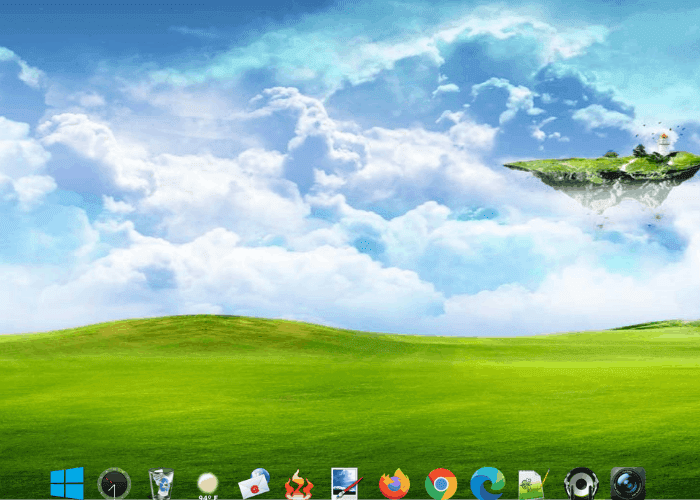
Sida loo helo macOS Dock on Windows 10
Winstep Nexus wuxuu(Winstep Nexus) kuu ogolaanayaa inaad ku darto macOS Dock on Windows 10 nidaamka hawlgalka. Ka dib markii la rakibo software-ka, ku socodsii si aad u hesho macOS Dock -ka desktop-ka. Haddii aad qariso calaamadahaaga desktop-(hide your desktop icons) ka iyo Taskbar -ka , waxaad ka dhigi doontaa shaashadda PC-gaaga mid u eg desktop -ka Apple .
Freeware Tani waxay bixisaa sifooyin badan. Waxaan ku tilmaami doonaa qaar ka mid ah sifooyinkaan halkan. Aan eegno:
- Sida loo beddelo booska macOS Dock .
- Sida looga saaro oo loogu daro barnaamijyada Dock .
- Sida loo beddelo dulucda Dooxada(Dock) .
- Sida loo beddelo muuqaalka macOS Dock .
1] Sida(How) loo beddelo booska macOS Dock
Markaad bilawdo Nexus markii ugu horeysay, waxay ka muuqan doontaa dusha sare ee shaashadda. Si aad u bedesho booskeeda, midig-guji Dock -ka oo dhagsii Booska Shaashada(Screen Position) . Hadda, dooro booska desktop-ka ee aad rabto in Dock -gu ka muuqdo. Xulashada(Rotate) Wareegta ayaa si toos ah u toosin doonta Dock -ka . Waxaad isticmaali kartaa habkan haddii aad rabto inaad dhigto Dock dhinaca bidix ama dhinaca midig ee miiska.
Waxa kale oo aad bedeli kartaa meesha ay ku taal adiga oo jiidaya.
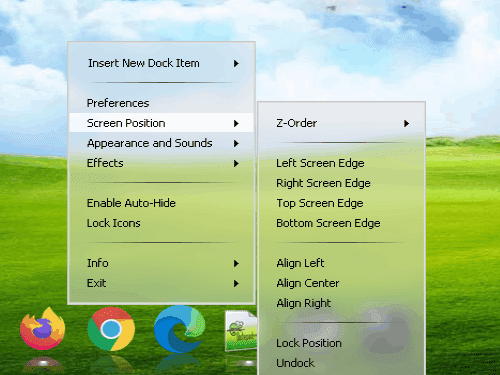
Doorashada booska Qufulku(Lock Position) waxay la mid tahay Qufulka Taskbar(Lock the Taskbar) ee gudaha Windows 10 . Haddii aad rabto in Dock -gu uu had iyo jeer ka soo muuqdo dusha sare ee abka oo dhan, dhagsii Z-Order oo dooro Had iyo jeer Sare(Always on Top) .
2] Sida(How) meesha looga saaro oo loogu daro barnaamijyada Dock -ka(Dock)
Sida caadiga ah, ma heli doontid barnaamijyada aad jeceshahay in lagu dhejiyo Dock(Dock) . Aan aragno sida aad ugu dari karto barnaamij Dock .
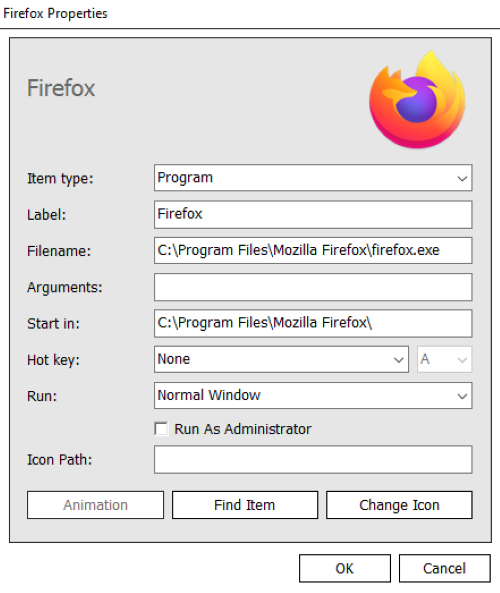
Raac tillaabooyinka hoos ku qoran:
- Midig ku dhufo Dockka oo tag " Insert New Dock Item > Item ." Tani waxay furi doontaa daaqad cusub.
- Ka dooro Program ka shayga nooca(Item type) hoos-hoosaadka ah.
- Nuqul ka samee dariiqa uu barnaamijku ku rakiban yahay kombiyuutarkaaga. Taas awgeed, midig-guji icon-ka desktop-ka ee barnaamijka gudaha Windows 10 oo dooro goobta faylka furan(Open file location) . Guji(Click) ciwaanka ciwaanka ee daaqada File Explorer oo koobi wadada oo dhan.
- Ku dheji dariiqan sanduuqa ku xiga magaca faylka(Filename) . Taas ka dib, waa inaad qortaa " application name.exe " oo ay ku xigto dib u dhac. Waxaad heli doontaa magaca faylka codsiga goobta lagu rakibay. Tusaale ahaan, haddii aad rabto inaad Firefox ku darto Dock , waa inaad dhejisaa dariiqa rakibaadda oo ku qor
irefox.exedhamaadka. Sidoo kale, haddii aad rabto inaad ku darto Edge , waa inaad ku qortaamsedge.exe. - Markaad dhammayso, dhagsii OK.
Si aad barnaamij gaar ah uga saarto Dock , ku dhufo midigta oo dooro Ka saar Dock(Remove from Dock) .
3] Sida(How) loo beddelo dulucda Dock -ka(Dock)
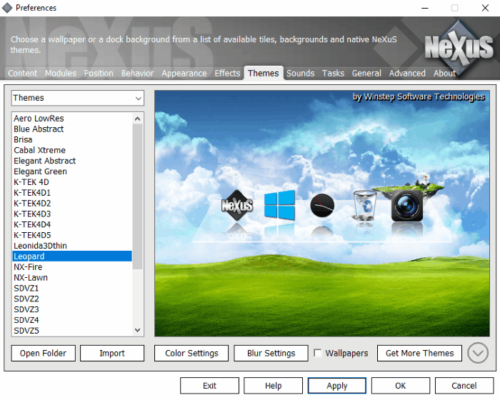
Si aad u bedesho dulucda Dock , ku dhufo midigta oo dooro Preferences . Hadda, daaqadda Dookhyada(Preferences) , ku dhufo tab mawduucyada(Themes) oo ka dooro mawduuca aad jeceshahay liiska. Haddii aad rabto inaad beddesho gidaarka, ka dooro Wallpaper liiska hoos-u-hoosaadka ee tabka mawduucyada . (Themes)Software-ku waxa uu sidoo kale ku tusinayaa aragtida hore ee mawduuca la doortay ama gidaarka.
TALO(TIP) : Waxa kale oo aad ka dhigi kartaa Windows 11 Taskbar u ekaado Mac Dock .
4] Sida(How) loo beddelo muuqaalka macOS Dock
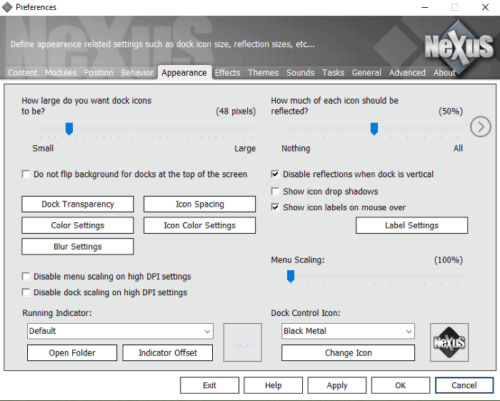
Bilaw daaqadda Dookhyada adiga oo midig-gujinaya Dockka(Dock) . Guji(Click) tab muuqaalka(Appearance) _ Halkan, waxaad awoodaa:
- Dock ka dhig mid hufan adiga oo gujinaya badhanka Daah-furnaanta Dock .(Dock Transparency)
- Kala beddel(Vary) meel bannaan oo ka mid ah calaamadaha adiga oo gujinaya badhanka Kala dheeraynta Icon .(Icon Spacing)
- Beddel midabka astaanta iyo saldhigga Dock
Marka laga reebo xulashooyinka kor ku xusan, dhawr ikhtiyaar oo is-habayn oo dheeraad ah ayaa laga heli karaa qaybta Muuqaalka(Appearance) ee Dock .
Si aad u damiso Nexus , ku dhufo midigta Nexus ee saxanka nidaamka oo dooro Ka bax. Haddii kale, waxaad sidoo kale ku dhufan kartaa midigta Dock oo dooro " Exit > Exit Nexus ." Haddii aadan rabin Nexus inuu ku shaqeeyo bilawga Windows , ka saar tabka Startup ee (Startup)Maareeyaha Hawsha(Task Manager) .
Waa kaas. Waxaan sharaxnay sifooyinka sida caadiga ah loo isticmaalo ee Dock . Waxaad ku sahamin kartaa sifooyin badan Dookhyada (Preferences)Dock . Waxaan rajeyneynaa inaad jeceshay maqaalka.
Waxaad kala soo bixi kartaa software ka Winstep.net .
Akhri soo socda(Read next) : Daalacashada ciyaaraha ugu fiican Windows 10 PC(Best Gaming Browsers for Windows 10 PC) .
Related posts
Ku billow faylasha si fudud myLauncher for Windows 10 kombiyuutarada
Sida loo isticmaalo Continuum on Windows 10 Mobile la'aantii Microsoft Display Dock
Sida loo damiyo Badbaadada Cusbooneysiinta Muuqaalka ee Windows 10
Sida loo isticmaalo Network Sniffer Tool PktMon.exe gudaha Windows 10
Ku qari ikhtiyaarka aaladaha gudaha Menu Macnaha guud ee Taskbar gudaha Windows 10
Aqoonsiga Dhacdada 158 qalad - Diskiga isku midka ah ee GUIDs ee ku jira Windows 10
Samee Gaaban Kiiboodhka si aad u furto Mareegta aad jeceshahay gudaha Windows 10
Ashampoo WinOptimizer waa software bilaash ah si kor loogu qaado Windows 10
Sida loo awoodo sanduuqa raadinta dhaxalka ah ee File Explorer ee Windows 10
3-da barnaamij ee Reddit ee ugu sarreeya Windows 10 kuwaas oo laga heli karo Bakhaarka Windows
PicsArt waxa ay ku siisaa stickers Custom & Tafatirka 3D gaar ah Windows 10
Waa maxay nidaamka splwow64.exe gudaha Windows 10 oo ma joojin karaa?
Ciyaaraha isboortiga ee bilaashka ah ee ugu fiican Windows 10 PC
Aaladda Long Path Fixer Tool waxay hagaajin doontaa Khaladaadka Jidka aadka u dheer ee Windows 10
Samee Firefox ka samee kontaroolada warbaahinta ee Firefox Windows 10 Shaashada qufulka
Sida loo damiyo Cusbooneysiinta Dareewalka Tooska ah ee Windows 10
Ku samee qoraalo fudud PeperNote ee Windows 10
Sida loo beddelo Cabbirka Kooxda Hard Disk-ga gudaha Windows 10
Ku rakib Realtek HD Audio Driver Failure, Cilad OxC0000374 Windows 10
Sida loo rakibo NumPy adoo isticmaalaya PIP Windows 10
